發布日期:2022-04-27 點擊率:90 品牌:西門子_Siemens
1.示例系統的體系結構
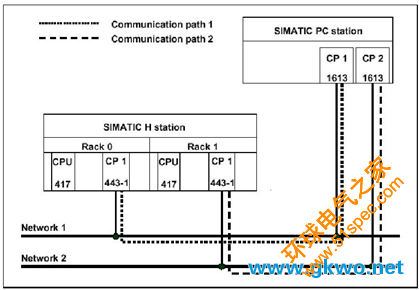
圖0
本示例為H系統與雙CP1613的OS站通過雙以太網網段進行通訊的例子。H系統與雙CP1613的OS站通過單以太網網段或H系統與單CP1613的OS站進行互連互通可參考此例。
圖0為示例系統的配置圖。圖中包含如下的硬件:
| H-CPU | Order Number |
| CPU 417-4H | 6ES7 417-4HL00-0AB0 |
| CP 443-1 | 6ES7 443-1EX11-0E0 |
2.軟件版本描述
構建冗余連接的軟件包括:
| 軟件 | 版本 |
| · SIMATIC NET | V6.0+ServicePack4.0 |
| · WinCC | V5.1 |
| · STEP7 | V5.1+ServicePack6 |
| · S7 H Systems | V5.2+ServicePack2 |
3.組態
3.1運行SIMATICMANAGER并創建一個新的項目,示例中為417H-NET6-FIRST。插入一個新的H站。示例中將其命名為SIMATIC417-4H。
3.2通過雙擊硬件或使用右鍵彈出菜單,打開SIMATIC417-4H的硬件組態(HWConfig)。本例中的硬件組態僅供參考,用戶以實際硬件組態情況為準。對于冗余系統,應使用UR2-H機架。
3.3組態以太子網;分配MAC地址,通常為獲得更高的穩定性,建議取消TCP/IP協議。
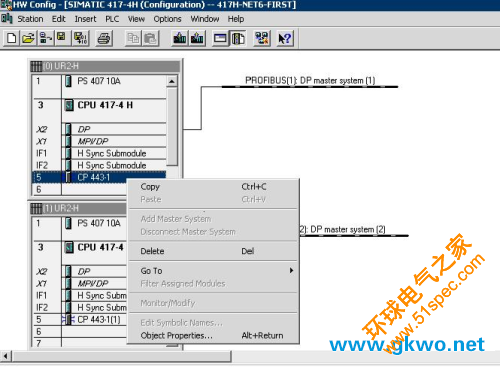
圖3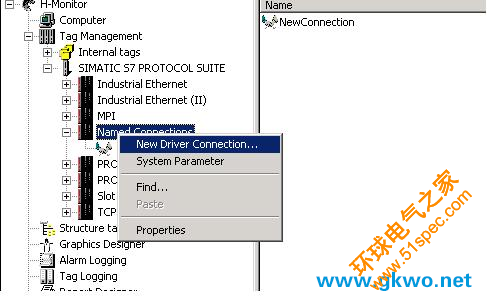
圖4
圖5為CP443-1的MAC地址和IP地址的設置對話框。通過選取圖4的Interface中的Properties按鈕。
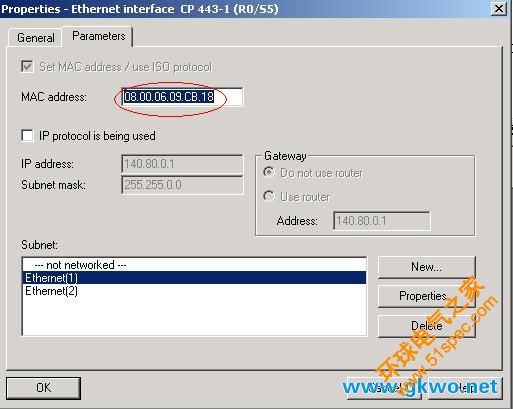
圖5
注意上圖中有兩條以太子網。應把2個CP443-1分別分配給2條子網。

圖6
請注意圖6中MAC地址與第一塊CP443-1的不同。
組態完畢后,可進行編譯并下裝到CPU中。
3.4向項目中插入一個PC站。
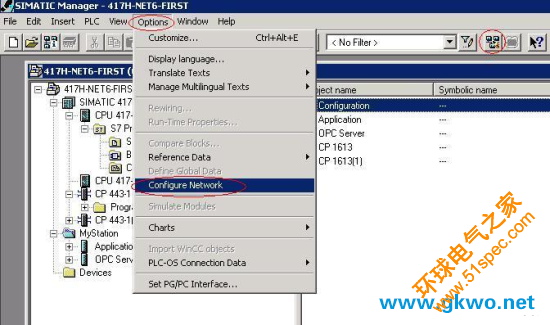
圖7
在本例中,PC站的名稱為:MyStation。然后,對PC站進行組態,如圖7、8所示。

圖8
如同在417-4H硬件組態相同,在本例中分別插入Application、CP1613、OPCServer。

圖9
應分別設置CP1613的網絡配置。如圖10、11所示。
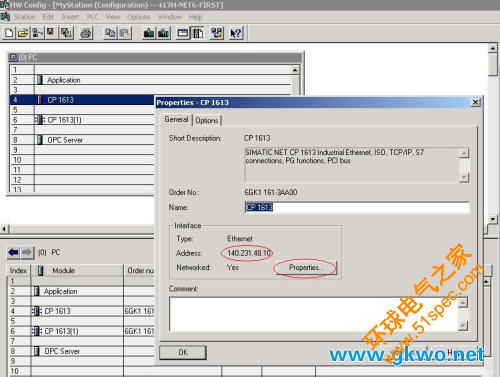
圖10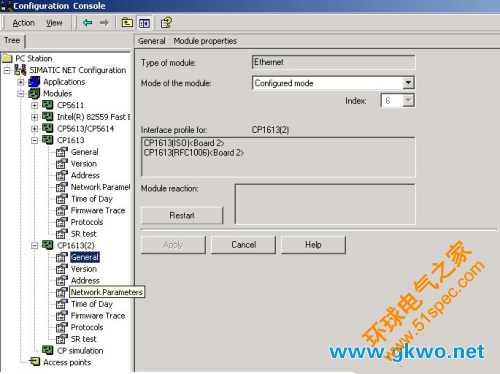
圖11
PC站組態完畢后,進行編譯檢查是否有組態錯誤。
若沒有組態錯誤,則在Configurationconsole中進行組態。
3.5運行ConfigurationConsole編輯器,組態CP1613。
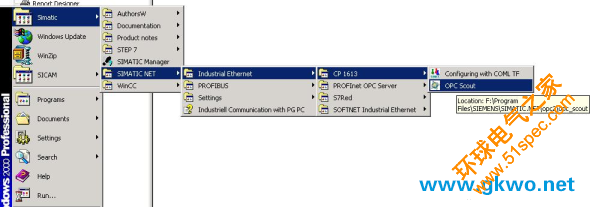
圖12
在控制臺組態編輯器畫面中,需要對2塊CP1613進行組態。首先,需要把ModeofModule的選項設置為:Configuredmode。然后,把Index選項設置為與PC站相應的槽號,選擇應用(Apply)按鈕。
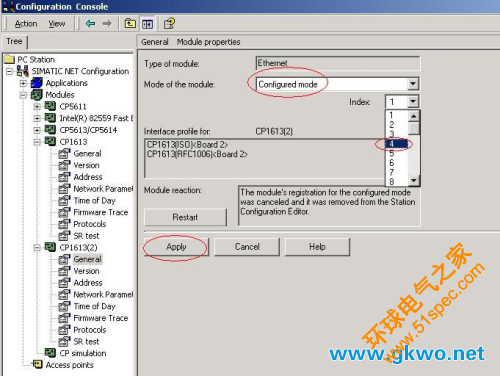
圖13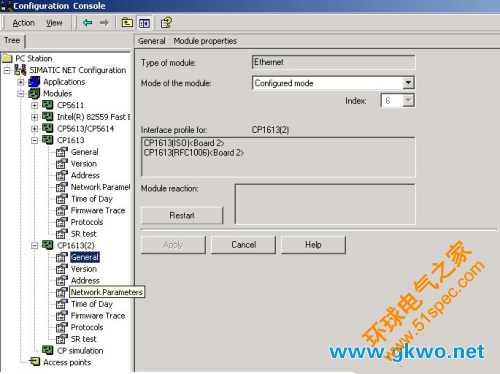
圖14
3.6使用StationConfigurationEditor進行編輯。雙擊工具條上的圖標或者雙擊桌面上的ComponentConfigurationEditor圖標進入編輯畫面,如圖15所示。
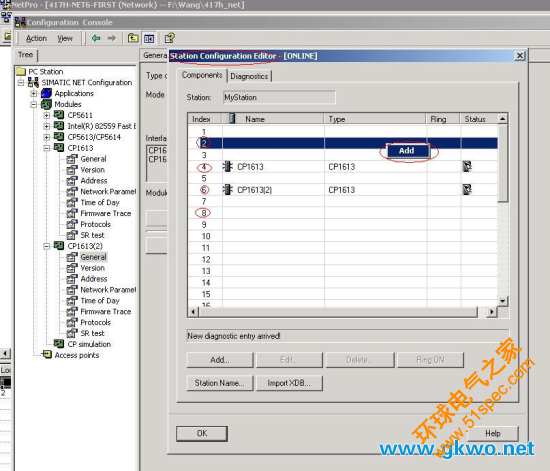
圖15
進入StationConfigurationEditor中即可見到在ConfigurationConsole中配置的CP1613。對應于PCStation中的硬件組態,在StationConfigurationEditor的相應槽位上添加Application。添加Application只需在相應槽位上單擊右鍵進行選擇。如圖16所示。

圖16
StationConfigurationEditor完成后,即可從HWConf下載MyStation硬件配置組態。
ConfigurationConsole集成了訪問點的設置選項。通過把S7-ONLINE的訪問點設為pcinternal,系統會自動地選擇通訊路徑,如圖17所示。
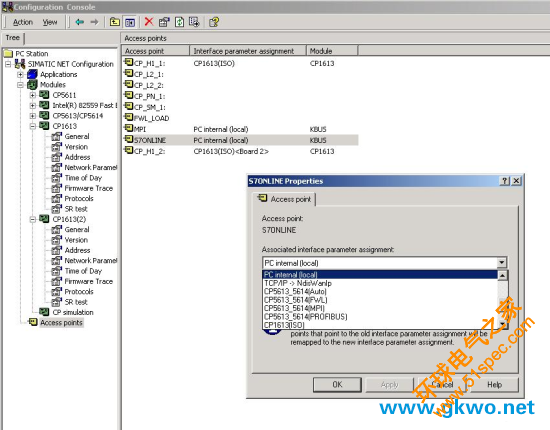
圖17
同時應注意StationConfigurationEditor中的stationname必須于SIMATICMANAGER中SIMATICPCSTATION的名字(即MyStation)一致;否則,不能正確下裝。
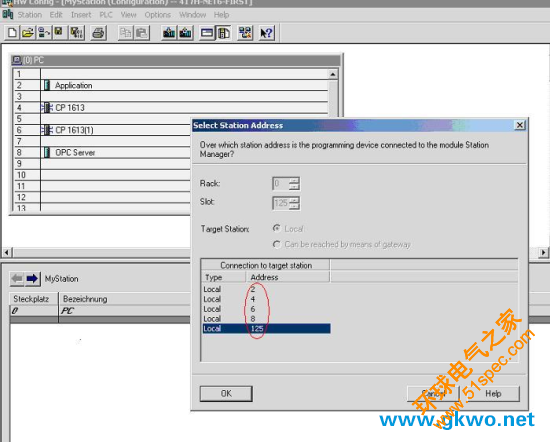
圖18
請注意PC站中應用和硬件的槽號。

圖19
下載完成后,StationConfigurationEditor中的狀態如圖19所示。
3.7網絡組態
在417-4H及PC站組態完畢之后,則可進入網絡組態。通過選擇菜單和圖標進入網絡組態的界面,如圖20所示。
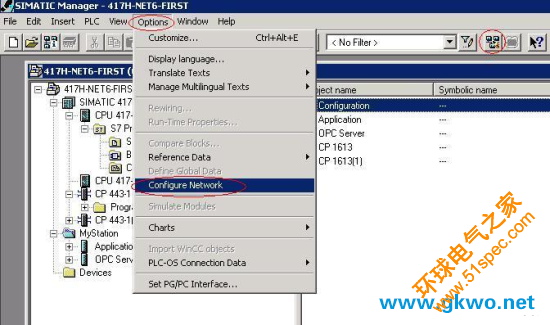
圖20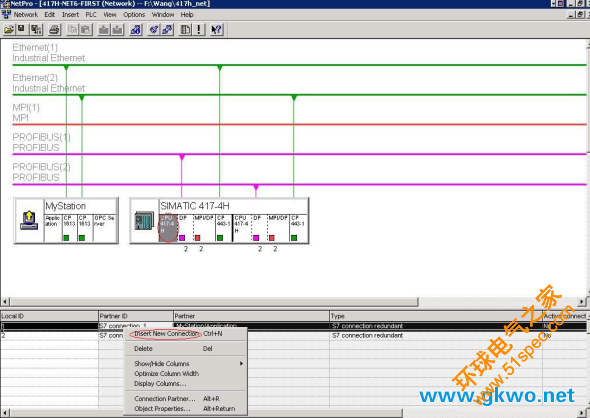
圖21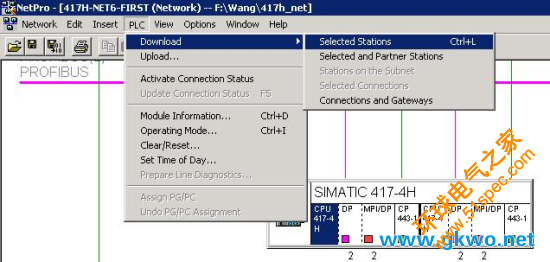
圖22
在進入網絡組態后,就可以建立417-4H與MyStation/Application與MyStation/OPCServer兩個應用之間的連接。插入連接的步驟和下載的步驟見圖21、22。
注:組態容錯連接時,必須選擇OPCServer,為其和HCPU之間建立容錯連接。
3.8向MyStation中下裝網絡組態信息。
重新打開網絡組態編輯器畫面,選中MyStation,按Download按鈕,將MyStation的硬件配置及冗余連接下裝到StationConfigurationEditor中。
3.9組態WinCC,建立冗余連接。建立冗余連接需要使用S7ProtocolSuite中的NamedConnection選項。
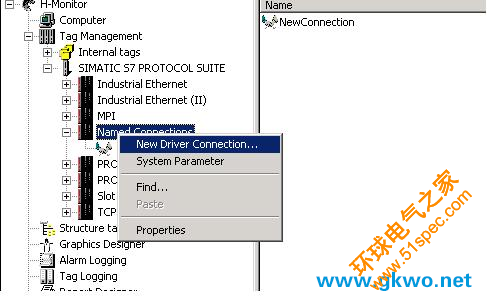
圖23
設置NewDriverConnection的屬性如圖24。
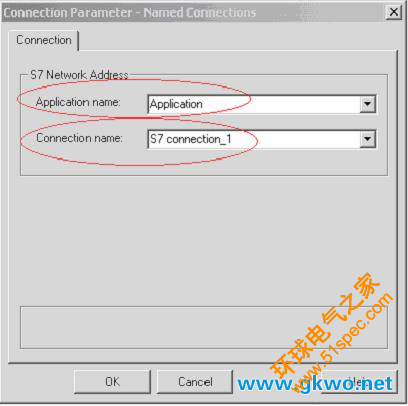
圖24
其中connectionname:為NetPro中所建立的connection名字,即S7connection_1。此時,即可通過冗余連接進行通訊了。
3.10PCStation組態信息的重復使用
關于本例中PCStation的冗余連接組態信息存放在下面的文件中,可以通過PCStation的屬性框的Configuration標簽察看,其路徑如圖25所示:
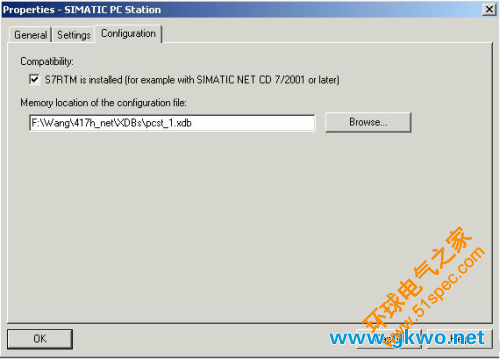
圖25
3.11OPCSERVER的測試
首先,啟動OPCScout,如圖26所示。
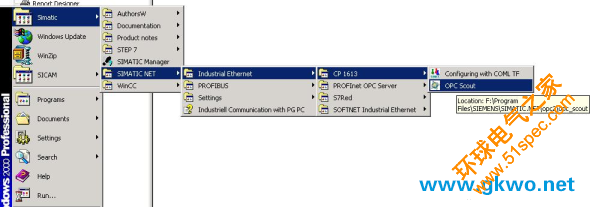
圖26
依次按照如下的步驟進行測試。
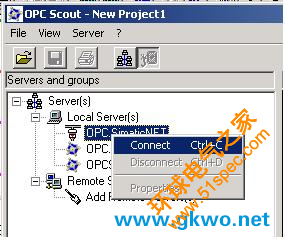
圖27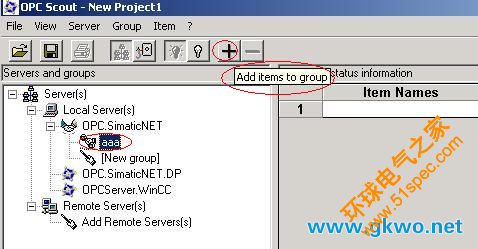
圖28
下一篇: PLC、DCS、FCS三大控
上一篇: 索爾維全系列Solef?PV